Samsung 460UX-2 User Manual
Browse online or download User Manual for LCD TVs Samsung 460UX-2. Samsung SyncMaster 400UXN-2 Bruksanvisning
- Page / 122
- Table of contents
- TROUBLESHOOTING
- BOOKMARKS
- LCD-skærm 1
- Sikkerhedsinstruktioner 2
- Installation 3
- Rengøring 4
- Indledning 10
- Din LCD-skærm 12
- Brug af Kensington-låsen til 17
- Fjernbetjening 17
- Tilslutninger 21
- Tilslutning til andre enheder 23
- Tilslutning af AV-enheder 23
- Tilslutning med et HDMI-kabel 26
- Tilslutning med et DVI-kabel 27
- Tilslutning til et lydsystem 29
- Tilslutning af et LAN-kabel 29
- Tilslutning af en USB-enhed 30
- Brug softwaren 31
- MDC (Multi-Display Channel) 39
- Installationsproblemer 40
- Afinstallation 40
- Introduktion 41
- Main Screen 41
- Port Selection 42
- Power Control 43
- Input Source 45
- • PC Mode 46
- Image Size 48
- PC, BNC, DVI 48
- PIP Size 51
- PIP Source 52
- Settings 53
- Picture PC 54
- Image Lock 57
- Maintenance 57
- Lamp Control 57
- Video Wall 60
- Troubleshooting 61
- Justering af LCD-skærmen 63
- Position 65
- Transparency 65
- Edit Name 66
- Tilgængelige tilstande 67
- MagicBright 67
- Contrast 68
- Brightness 68
- Sharpness 68
- Color Tone 68
- Color Control 69
- Color Temp 70
- Auto Adjustment 71
- Signal Balance 71
- Signal Control 72
- HDMI Black Level 73
- PIP Picture 74
- Dynamic Contrast 75
- Film Mode 80
- Auto Volume 84
- SRS TS XT 84
- Sound Select 85
- Speaker Select 85
- Language 86
- Clock Set 87
- Sleep Timer 87
- On Timer 87
- Off Timer 88
- Menu Transparency 88
- Safety Lock 89
- Skift PIN 89
- Energy Saving 89
- Horizontal 91
- Vertical 91
- Screen Divider 91
- Safety Screen 92
- Pixel Shift 92
- Tilstand 94
- Period (Periode) 94
- Side Gray 95
- Resolution Select 96
- Power On Adjustment 97
- OSD Rotation 97
- Image Reset 97
- Color Reset 98
- Multi Control 98
- MagicInfo 100
- Fejlfinding 103
- Tjekliste 104
- Spørgsmål og svar 107
- Specifikationer 109
- Strømsparer 111
- Information 113
- - Vælg metode 115
- Appendiks 118
- Ordforklaring 120
- Korrekt bortskaffelse 121
- Myndigheder 122
Summary of Contents
SyncMaster 400UX-2, 400UXN-2, 460UX-2, 460UXN-2LCD-skærmBrugervejledning
IndledningPakkens indhold BemærkKontroller at følgende dele leveres sammen med din LCD-skærm.Hvis der mangler nogle dele, skal du kontakte din forhand
• For at få adgang til andre kilder skal du trykke på knappen SOURCE (KILDE) i MagicIn-fo.• Den forudindstillede adgangskode for LCD-skærmen er "
Du kan vælge et program, der køres på din computer, når Windows starter.2. Select TCP/IP - step 2I step 2 af MagicInfo Setup Wizard er det ikke nødven
Du kan vælge, hvilken rotationstype, der skal anvendes for din enhed.5. Setup InformationViser de indstillinger, der er blevet valgt af brugeren. Bemæ
FejlfindingFunktionskontrol ved selvtest BemærkControleer het volgende voordat u telefonisch om ondersteuning vraagt. Henvend dig tilservicecenter med
• Brug ikke benzol, fortynder eller andre brændbaresubstanser eller en våd klud.• Vi anbefaler et SAMSUNG rensemiddel for at forhin-dre beskadigelse a
Problemer i forbindelse med installation (PC Mode) BemærkProblemer i forbindelse med LCD-skærminstallationen og løsninger hertil er angivet.Q: LCD-skæ
aktuelle Information under menuen for LCD-skærmen og Forudindstillede timertil-stande.Q: Billedet er for lyst eller for mørkt.A: Justerer brightness o
Problemer med fjernbetjeningen BemærkProblemer i forbindelse med fjernbetjeningen og løsninger hertil er angivet.Q: Fjernbetjeningens knapper reagerer
A: Fjern strømkablet, og rengør herefter LCD-skærmen med en blød klud med enten etrengøringsmiddel eller rent vand.Efterlad ikke rengøringsmidler elle
SpecifikationerGenereltGenereltModelnavn SyncMaster 400UX-2, 400UXN-2SyncMaster 460UX-2, 460UXN-2LCD-panelStørrelse SyncMaster400UX-2,400UXN-240 "
VejledningerHurtig opsætningsvejledn-ingGarantikort(Ikke tilgængelig alle sted-er)BrugervejledningMagicInfo -software-cd,MagicInfo -vejlednings-cd(Gæl
Maksimal Pixel Ur148,5MHz (Analog,Digital)StrømforsyningDette produkt understøtter 100 – 240 V.Se etiketten på bagsiden af produktet, idet standardspæ
Acceptable dotspixels. Dette skyldes ikke dårlig kvalitet, og du kan anvende det uden problemer afnogen art.F.eks. er antallet af TFT-LCD-subpixels, d
Skærmtilstand Horisontalfrekvens(kHz)Vertical Fre-quency(Vertikalfrekvens)(Hz)Pixelclock(MHz)Synkroniser-ingspolaritet(H/V)IBM, 640 x 350 31,469 70,08
InformationFå det bedste billede Juster opløsning og opdateringsfrekvens for computeren på computeren sombeskrevet i nedenstående for at få den bedste
Slukket, pauseskærm eller tilstanden Power Save (strømsparetilstand)• Sluk for strømmen i fire timer efter 20 timers brug• Sluk for strømmen i to time
• Undgå at bruge en kombination af tegn- og baggrundsfarver med stor forskel iluminansen.Undgå at bruge grå farver, der let kan medføre billedindbrænd
• Time Interval (Tidsinterval): 1 ~ 10 timer (anbefalet: 1 )• Tidsinterval: 1 ~ 5 timer (anbefalet: 5 ) Bemærk(Læs om “OSD-funktionen” i brugervejledn
• Anvendelse af skærmsletningsfunktionen- Symptom: 2 lodrette blokke flyttes, mens skærmen ryddes- Vælg metode• Instruktion: OSD-menuen -> Set Up (
AppendiksKontakt SAMSUNG BemærkHvis du har spørgsmål eller kommentarer vedrørende Samsung produkter, venligst kontakteSAMSUNG Support.North AmericaU.S
EuropeBELGIUM 02 201 2418 http://www.samsung.com/be(Dutch)http://www.samsung.com/be_fr (French)CZECH REPUBLIC 800 - SAMSUNG (800-726786)http://www.sam
Sælges separatVægbeslag RGB-til-BNC-kabel BNC-til-BNC-kabel(Gælder kun for UX-2mod-ellen) RGB-til-Komponent-kabel Semi Stand-sæt Din LCD-skærmForside
Asia PacificAUSTRALIA 1300 362 603 http://www.samsung.com/auCHINA 800-810-5858400-810-5858010-6475 1880http://www.samsung.com/cnHONG KONG:3698 - 4698
horisontale cyklus, Den inverse værdi af den horisontalecyklus kaldes for den horisontale frekvens. Enhed: kHzInterlace- og non-interlace-metoderVisni
Korrekt bortskaffelse af batterierne i dette produkt – kun EuropaFor at beskytte naturens ressourcer og fremme genbrug, skal batterierholdes adskilt f
SOURCE knappen [SOURCE]Skifter fra PC-tilstand til Video-tilstand. Vælger den indgangskilde, som enekstern enhed er sluttet til.[PC] → [DVI] → [AV] →
BemærkGælder kun for UX-2modellen.Gælder kun for UXN-2modellen. POWER S/W ON [ │ ] / OFF [O]Tænder/slukker for LCD-skærmen. POWERStrømkablet sættes i
DVI IN (PC-video-tilslutningsstik)Med et DVI-kabel (DVI-D til DVI-D) - DVI-til-stand (digital pc) DVI/RGB/HDMI AUDIO IN (PC/DVI/HDMI(PC)Lydtilslutni
Der kan understøttes op til HDMI-kabel 1.0. BNC OUT [R, G, B, H, V] (BNC Kompo-nenttilslutningsstik (udgang))BNC (Analog PC) tilslutning: tilslutter
BemærkGælder kun for UXN-2modellen. Kensington LockKensington-låsen bruges til fysisk at fastlåsesystemet, når det anvendes et offentligt sted.Låsen
POWEROFFTalknapperDEL knappen GUIDE+ VOL - SOURCE D.MENUTOOLSKnapper for op, ned, højre og venstre INFOFARVEKNAPPER TTX/MIXMTS/DUAL ENTER/PRE-CH MU
8. TOOLS Bruges til hurtigt at vælge ofte anvendte funktioner.9.Knapper for op, ned, vens-tre og højreFlytter fra ét menuelement til et andet vandret,
SikkerhedsinstruktionerNotationskonventioner BemærkDisse sikkerhedsinstruktioner skal overholdes af hensyn til din sikkerhed og for at undgåtingskade.
19. RETURNVender tilbage til den foregående menu.20. EXITAfslutter menuskærmen.21. MagicInfo MagicInfo -hurtigstartknap.Indledning
TilslutningerTilslutning af en computer BemærkAV-indgangsenheder, som f.eks. dvd-afspillere, videobåndoptagere eller videokameraersamt din computer, k
Brug af DVI(digital) konnektor på videokortet.• Tilslut DVI-kablet til DVI-stikket på bagsiden af din LCD-skærm og DVI-stikket på computeren. Med HD
Brug af BNC-stikket (analog) på videokortet. (Gælder kun forUX-2modellen)• Slut BNC/COMPONENT IN-porten på skærmen til BNC-porten påpc'en med B
1. Slut Video- og [R-AUDIO-L]-porten på dvd-afspilleren, videobåndoptageren eller DTV-set-top-boksen til Video- og [R-AUDIO-L]-porten på LCD-skærmen.2
1. Tilslut et sæt audiokabler mellem AV/COMPONENT AUDIO IN [L-AUDIO-R] på plas-maskærmen og AUDIO OUT-stikkene på dvd-afspilleren.2. Tilslut et kompon
Tilslutning til et videokamera1. Find A/V-udgangsstikkene på videokameraet. De sidder normalt på siden eller bag påvideokameraet. Tilslut et sæt audio
BemærkI tilstanden HDMI understøttes kun lyd i PCM-format.Tilslutning med et DVI-kabel1. Brug et DVI-kabel til at forbinde DVI OUT-porten på LCD-skær
1. Tilslut DVI-udgangsstikket på en enhed med digital udgang til HDMI IN-stikket på LCD-skærmen med et DVI til HDMI-kabel.2. Tilslut de røde og hvide
1. Slut RGB/COMPONENT IN-portene på skærmen til PR, Y, PB-portene på set-top-boksenmed Komponent/D-Sub-kablet.2. Tilslut et sæt audiokabler mellem AV
Sørg for, at strømstikket er sat solidt og korrekt i stikkontakten.• Hvis du ikke gør det, kan der opstå brand. Undgå at bruge magt til at bøje eller
Tilslut LAN-kablet. BemærkGælder kun for UXN-2modellen.Tilslutning af en USB-enhed Bemærk• Du kan tilslutte USB-enheder som f.eks. en mus eller et tas
Brug softwarenDriver til skærmen BemærkNår dit operativsystem beder om skærmdriveren, skal du isætte den CD-ROM, der fulgte med denne skærm. Driverins
BemærkDenne skærm er certificeret af Microsoft og installationen af den vil ikke beskadige ditsystem.Den certificerede driver bliver tilgængelig på S
5. Klik på "Properties" (Egenskaber) på fanen "Monitor" (Skærm). Hvis knappen "Proper-ties" (Egenskaber) er deaktiveret,
8. Klik på "Have Disk..." (Har diskette/cd…), og vælg mappen (f.eks. D:\drev), hvor drive-rens indstillingsfil findes, og klik på "OK&q
Operativsystemet Microsoft® Windows® XP1. Sæt cd'en i CD-ROM-drevet.2. Klik på "Start" → "Control Panel" (Kontrolpanel), og k
5. Klik på "Update Driver..." (Opdater driver...), vælg "Install from a list or..." (Installere fraen liste eller...), og klik der
BemærkDenne monitor driver er ved at blive MS-certificeret, og installationen af den ødelæggerikke dit system.Den certificerede driver bliver tilgæn
2. Dobbeltklik på ikonet "Display" (Skærm).3. Vælg fanen "Settings" (Indstillinger), og klik på knappen "Advanced Properties&
1. Klik på "Start" (Start), "Settings" (Indstillinger), "Control Panel" (Kontrolpanel), og dob-beltklik derefter på ikon
PLACER IKKE STEARINLYS, MYGGELYS, CIGARETTER EL-LER VARMEAPPARATER I NÆRHEDEN AF PRODUKTET.• Hvis du ikke gør det, kan der opstå brand. Hold varmeapp
Installation1. Sæt installations-cd'en i CD-ROM-drevet.2. Klik på MDC-installationsfilen. BemærkHvis pop-up-vinduet til installation af softwaren
Introduktion En Multiple Display Control (MDC) (Kontrol med flere skærme) er et program, hvormed flere forskellige skærme let kan styres fra en
Hovedikoner Select ButtonRemocon Info GridSafety Lock Display SelectionPort Selection Kontrolelementer 1. Brug hovedikonerne til at skifte til hve
1. Multiple Display Control er oprindeligt indstillet til COM1.2. Hvis der bruges en anden port end COM1, kan COM1 via COM4 vælges i menuen Port Se
I informationsgitteret vises nogle grundlæggende oplysninger, som er nødvendige for Power Control (Strømforsyning). 1) (Power Status (Strømforsynin
Med Power Control (Strømforsyning) kan du styre nogle funktioner for den valgte skærm. 1) Power On/Off (Strømstyring til/fra) - Tænder eller slukk
• PC Mode
I informationsgitteret vises nogle grundlæggende oplysninger, som er nødvendige for indstilling af inputkilde.1) PC - Skifter Inputkilden ved det valg
Indstilling af inputkilde er kun muligt for skærme, der er slået til (ON). Image Size PC, BNC, DVI1. Tryk på billedstørrelse-ikonet blandt hovedi
Image Size TV, AV, S-Video, Component, DVI(HDCP), HDMI, DTV.1. Tryk på billedstørrelse-ikonet blandt hovedikonerne og billedstørrelsens juster
Spray ikke rengøringsmiddel direkte på produktets overflade.• Hvis det gøres, kan det medføre misfarvning og forvrængningaf strukturen, og skærmoverf
1. Klik på Time (Tid) under hovedikonerne for at få vist skærmbilledet til indstilling af tid.I informationsgitteret vises nogle grundlæggende oply
PIP Size1. Tryk på PIP bland hovedikonerne og PIP Indstillingsskærm fremvises. Tryk på Vælg Alle eller brug Dialog Boks til at vælge en skærm. Inf
PIP PIP Source1. Tryk på PIP bland hovedikonerne og PIP Indstillingsskærm fremvises.Informationsgitteret viser en række grundlæggende oplysninger,
Settings Picture1. Klik på Settings (Indstillinger) under hovedikonerne for at få vist skærmbilledet med indstillinger.I informationsgitteret vi
- Justerer farvetonen for det valgte skærmbillede. 8) Color Temp - Justerer Color Temp på den valgte skærm. 9) Brightness Sensor - Justerer Brigh
- Kun tilgængelig for PC, BNC, DVI.2) Contrast - Justerer kontrasten for den markerede skærm. 3) Brightness - Justerer lysstyrken for den markere
I informationsgitteret vises nogle grundlæggende oplysninger, som er nødvendige for Settings (Indstillinger). Når du vælger den enkelte funktion, v
Image Lock 1. Klik på Settings (Indstillinger) under hovedikonerne for at få vist skærmbilledet med indstillinger.I informationsgitteret vises nogle
1. Klik på ikonet "Maintenance" (Vedligeholdelse) i kolonnen med hovedikonerne for at få vist skærmbilledet Maintenance (Vedligeholdelse).
1) Scroll - Denne funktion benyttes til at fjerne de dobbeltbilleder, der opstår, når et skærmbillede uden bevægelse i vises på den valgte skærm i
Placer ikke dette produkt på et sted, der er udsat for fugt, støv,røg eller vand, og placer det ikke i en bil.• Det kan føre til elektrisk stød eller
Video Wall 1. Klik på ikonet "Maintenance" (Vedligeholdelse) i kolonnen med hovedikonerne for at få vist skærmbilledet Maintenance (Vedlige
z Natural Denne funktion fungerer muligvis ikke i MagicInfo.Indgangskilden for TV fungerer kun på TV-modellen. Funktionen Maintenance Control
Hvis der er mere end en skærm tilsluttet, vises indstillingsværdierne på følgende måde.1. Ingen markerede skærme: Viser standardværdierne fra fabr
Justering af LCD-skærmenInputTilgængelige tilstande• PC / DVI / BNC• AV• Component• HDMI• MagicInfo Bemærk• Tilstanden BNC bliver ikke aktiveret på mo
Når eksterne AV-enheder som videobåndoptagere eller DVD-afspillere er sluttet til LCD-skærmen, sætter PIPdig se video fra disse enheder i et lille vin
• HDMI PC / BNCSwapMENU → ENTER → → →ENTER → → → →ENTER → Bytter om på indholdet af PIP og hovedbilledet.Billedet i PIP-vinduet vises på hove
→ , → ENTERIndstiller gennemsigtigheden af PIP-vinduer.• High• Medium• Low• Opaque Bemærk• PIP slås fra, når LCD-skærmen er tilsluttet en ekstern
Picture [PC / DVI / BNC / MagicInfo tilstand]Tilgængelige tilstande• PC / DVI / BNC• AV• Component• HDMI• MagicInfo Bemærk• Tilstanden BNC bliver ikke
4. CustomSelvom værdierne er omhyggeligt udvalgt af vores teknikere, er de foruddefineredeværdier muligvis ikke behagelige for dine øjne. Det afhænger
→ , → ENTERFarvetonerne kan ændres.Ikke tilgængelig, når tilstanden Dynamic Contrast er indstillet til On.)1. Off2. Cool3. Normal4. Warm5. Custom
Ved længerevarende brug af en fast skærm kan der forekommeet efterbillede eller en plet.• Hvis du ikke bruger produktet i en længere periode, skal du
→ , → ENTERBlueMENU → → ENTER → → → → → ENTER → → → →ENTER → → , → ENTERColor Temp. MENU → → ENTER → → → → → → ENTER →
→ , → ENTERFjerner støj, som f.eks. vandrette striber. Hvis støjen består efter finjustering, skal du gentagefinjusteringen efter justering af frek
→ , → ENTERVælg enten On eller Off med signalkontrollen.Signal ControlMENU → → ENTER → → → → → → → → → ENTER → → ENTER → → 1. R-Gai
MENU → → ENTER → → → → → → → → → ENTER →→ ENTER → → → → → → → → ENTER→ → , → ENTERSizeMENU → → ENTER → → → → →
PIP PictureMENU → → ENTER → → → → → → → → → → → ENTER →→ , → ENTERJusterer indstillinger for PIP-skærm. Bemærk• Tilgængelige tilsta
BemærkKun aktiveret når PIP-indgangen vælges i tilstandene AV, HDMI, Component eller.5. TintMENU → → ENTER → → → → → → → → → → → ENTER
Picture [ AV / HDMI / Component -tilstand]Tilgængelige tilstande• PC / DVI / BNC• AV• Component• HDMI• MagicInfo Bemærk• Tilstanden BNC bliver ikke ak
ContrastMENU → → ENTER → → → ENTER → → ENTER→ → , → ENTERJusterer kontrasten.BrightnessMENU → → ENTER → → → ENTER → → → ENTER →→
→ , → ENTERFarvetonerne kan ændres. De individuelle farvekomponenter kan også justeres af brugeren.Ikke tilgængelig, når tilstanden Dynamic Contra
→ , → ENTERSize kan skiftes.1. 16:9- Indstiller billedet til 16:9-bredformat.2. Zoom 1: Forstørrer billedformatet på skærmen.3. Zoom 2: - Forstørr
Pas på, at børn ikke placerer batteriet i munden, når det er tagetud af fjernbetjeningen. Placer batteriet på et sted, som spædbørneller børn ikke ka
→ , → ENTERNår en dvd-afspiller eller en set-top-boks tilsluttes til dit tv via HDMI, DVI, kan det medføreen forringelse af billedkvaliteten, som
Bemærk• Tilgængelige tilstande PIP ON1. ContrastMENU → → ENTER → → → → → → → → → → ENTER →→ ENTER→ → , → ENTERJusterer kontras
→ , → ENTERFøjer en naturlig tone til PIP-vinduet. BemærkKun aktiveret når PIP-indgangen vælges i tilstandene AV, HDMI, Component eller.Fungerer ku
• MagicInfo Bemærk• Tilstanden BNC bliver ikke aktiveret på model UXN-2.• MagicInfo understøtter kun model UXN-2.Mode MENU → → → ENTER → → ENTER
→ , → ENTERFremhæver lavfrekvenslyd.TrebleMENU → → → ENTER → → → ENTER → → → ENTER →→ , → ENTERFremhæver højfrekvenslyd.BalanceMENU →
→ , → ENTERSRS TS XT er en patenteret SRS-teknologi, der løser problemet med at afspille 5.1 flerka-nalsindhold over to højttalere. TruSurround XT
→ , → ENTERNår du anvender produktet, der er tilsluttet til en hjemmebiograf, skal du deaktivere de internehøjtalere, så du kan lytte til lyden fr
Time Vælger blandt en af fire tidsindstillinger: Clock Set, Sleep Timer, On Timer og Off Timer.MENU → → → → ENTER → → → ENTER → Clock SetMENU
→ , / , → ENTERTænder automatisk LCD-skærmen på det forudinstillede tidspunkt. Styrer tilstand og lydni-veau på det tidspunkt, LCD-skærmen tænd
Safety Lock Skift PINMENU → → → → ENTER → → → → → ENTER → → ENTER→ → [0∼ 9] → [0∼ 9] → [0∼ 9] → [0∼ 9]Adgangskoden kan ændres. BemærkDen fo
Vær forsigtig, når du justerer vinklen af produktet eller højdenaf foden.• Der kan opstå personskade som følge af klemte hænder ellerfingre.• Hvis du
2. OnVideo Wall En Video Wall er en række videoskærme, der er sammenkoblet, så hver skærm viser en delaf det komplette billede, eller hvor det samme b
Giver et fuldt skærmbillede uden marginer.2. NaturalViser et naturligt billede med det oprindelige aspektforhold intakt.HorizontalMENU → → → → ENT
Skærmen kan opdeles i flere billeder. Der kan vælges et antal skærme med et andet layoutved opdeling.• Vælg en tilstand fra Screen Divider.• Væg en sk
Indstiller hvor mange pixels skærmen flyttes vandret.Fem justeringsniveauer: 0, 1, 2, 3, og 4.VerticalMENU → → → → ENTER → → → → → → → →
1. Off2. OnTilstandMENU → → → → ENTER → → → → → → → → → ENTER →→ → ENTER → → → ENTER → → , → ENTERDu kan ændre typen for Saf
• Mode-Bar, Eraser : 10~50 secScrollMENU → → → → ENTER → → → → → → → → → ENTER →→ → → ENTER → Denne funktion medvirker til at fje
→ , → ENTERVælger lysstyrken for gråt til skærmbaggrunden.1. Off2. Light3. DarkResolution Select MENU → → → → ENTER → → → → → → → →
Power On AdjustmentMENU → → → → ENTER → → → → → → → → → → → ENTER→ → , → ENTERIndstiller Power On time (tændt-tid) for skærmen.
→ , → ENTER BemærkKun tilgængelig i tilstanden PC BemærkFunktionen Reset er ikke tilgængelig, når Video Wall er On.Color Reset MENU → → → → ENTE
MENU → → → → → ENTER → → ENTER→ , → [0~9]• ID SetupTildeler et individuelt ID til SÆTTET.• ID InputBruges til at vælge senderfunktionerne f
More documents for LCD TVs Samsung 460UX-2
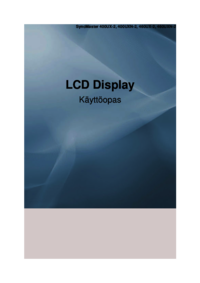


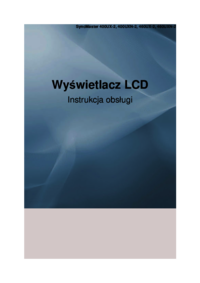



 (107 pages)
(107 pages) (51 pages)
(51 pages) (52 pages)
(52 pages) (71 pages)
(71 pages) (154 pages)
(154 pages) (55 pages)
(55 pages) (72 pages)
(72 pages) (72 pages)
(72 pages)







Comments to this Manuals